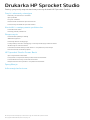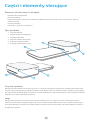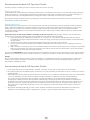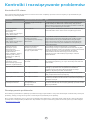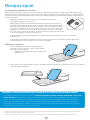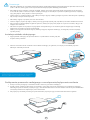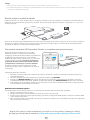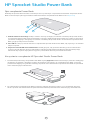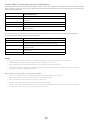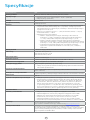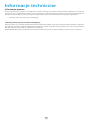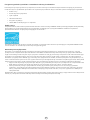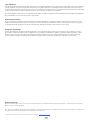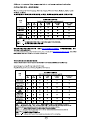HP Sprocket Studio and Power Bank Instrukcja obsługi
- Kategoria
- Gry wideo
- Typ
- Instrukcja obsługi
Niniejsza instrukcja jest również odpowiednia dla

Części i elementy sterujące
Elementy dostarczane w zestawie
Opis produktu
Przycisk zasilania
Resetowanie drukarki HP Sprocket Studio
Konserwacja drukarki HP Sprocket Studio
Kontrolki i rozwiązywanie problemów
Kontrolka LED stanu
Rozwiązywanie problemów
Rozpoczęcie
Instalowanie aplikacji mobilnej
Wkładanie papieru
Instalacja wkładu drukującego
Podłączanie przewodu zasilającego oraz włączanie/wyłączanie zasilania
Wolne miejsce wokół drukarki
Parowanie drukarki HP Sprocket Studio zurządzeniem przenośnym
Demontowanie zasobnika papieru
HP Sprocket Studio Power Bank
Opis urządzenia Power Bank
Korzystanie z urządzenia HP Sprocket Studio Power Bank
Power Bank: informacje na temat ładowania
Bezpieczeństwo korzystania z urządzenia Power Bank
Specykacje
Informacje techniczne
Drukuj i przywołuj wspomnienia za pomocą drukarki HP Sprocket Studio!
Informacje zawarte wniniejszym dokumencie mogą ulec zmianie bez powiadomienia.
© Copyright 2019 HP Development Company, L.P.
Drukarka HP Sprocket Studio

1
1
Elementy dostarczane w zestawie
Drukarka HP Sprocket Studio
Instrukcja instalacji
Papier fotograczny (10 arkuszy w zestawie) i wkład drukujący HP Sprocket 3.9 x 5.8 cali (100 x 148 mm)
Zasilacz sieciowy
Przewód zasilający
Informacje ozgodności zprzepisami
Opis produktu
1. Przycisk zasilania
2. Gniazdo przewodu zasilającego
3. Kontrolka LED stanu
4. Drzwiczki wkładu drukującego
5. Pokrywa zasobnika papieru
6. Szczeliny ścieżki papieru (a i b)
3
2
4
5
6a
6b
Przycisk zasilania
Naciśnij przycisk zasilania i przytrzymaj go przez 2–3 sekundy, aby włączyć lub wyłączyć drukarkę. Gdy drukarka jest
włączona, kontrolka LED przy przedniej szczelinie ścieżki papieru świeci się. Szybko naciśnij i zwolnij przycisk zasilania,
aby wyprowadzić drukarkę HP Sprocket Studio ze stanu uśpienia/bezczynności lub przejść ze stanu włączenia zasilania
i aktywności do stanu uśpienia/bezczynności.
Uwaga:
W przypadku naciśnięcia i przytrzymania przycisku zasilania przez 2–3 sekundy podczas drukowania drukarka
zakończy drukowanie, a następnie wyłączy się. Jeśli do drukarki wysłano kilka zadań druku, drukarka wyłączy się po
ukończeniu bieżącego zadania, a pozostałe zadania zostaną umieszczone w kolejce drukowania aplikacji sprocket do
późniejszego wydruku.
Części i elementy sterujące

2
Konserwacja drukarki HP Sprocket Studio
W razie potrzeby drukarkę sprocket można zresetować na dwa sposoby.
Reset sprzętowy
Jeśli drukarka nie odpowiada lub nie nawiązuje połączenia zurządzeniem przenośnym, można podjąć próbę wykonania
resetu sprzętowego. Jeśli występują problemy z nawiązaniem połączenia z drukarką, odłącz przewód zasilający od
gniazdka ściennego i odczekaj kilka sekund. Następnie podłącz drukarkę ponownie i włącz zasilanie.
W przypadku przeprowadzenia resetu sprzętowego ustawienia spersonalizowane (własna nazwa, ustawiony kolor
kontrolki itd.) zostaną zachowane.
Resetowanie drukarki HP Sprocket Studio
Reset fabryczny
Reset fabryczny można wykonać w celu przywrócenia ustawień domyślnych lub przed oddaniem drukarki sprocket
innej osobie. Reset fabryczny może być również przydatny wrazie utraty urządzenia przenośnego przy włączonej
funkcji ochrony prywatności. W takim przypadku przeprowadzenie resetu fabrycznego umożliwia połączenie
zdrukarką nowego telefonu. Przed przeprowadzeniem resetu fabrycznego należy zaktualizować oprogramowanie
sprzętowe drukarki.
Reset fabryczny można przeprowadzić, wykonując poniższe czynności. Można tego dokonać, gdy drukarka jest
podłączona do gniazdka ściennego lub do urządzenia HP Sprocket Studio Power Bank.
1. Przytrzymaj przycisk zasilania łącznie przez ok. 7 sekund. Po 3 sekundach zgaśnie kontrolka LED stanu,
sygnalizując trwające wyłączanie drukarki. W dalszym ciągu przytrzymuj przycisk zasilania, aż kontrolka LED
zacznie migać.
2. Zwolnij przycisk zasilania. Kontrolka LED będzie migać jeszcze przez około 6 sekund.
3. W tym czasie naciśnij i zwolnij przycisk zasilania. Drukarka pozostanie wyłączona do chwili jej ponownego
włączenia.
4. Włącz zasilanie. Zostaną przywrócone ustawienia fabryczne drukarki. Reset fabryczny powoduje przywrócenie
fabrycznych ustawień domyślnych wszystkich opcji (własna nazwa, kolor kontrolki LED, czas przechodzenia
wtryb uśpienia, automatyczne wyłączanie itd.).
W przypadku REZYGNACJI zprzywracania fabrycznych ustawień domyślnych można przerwać procedurę resetowania.
Wystarczy nie naciskać przycisku zasilania wkroku 3 powyżej. Spowoduje to również anulowanie resetu fabrycznego.
Uwaga:
Aby po resecie fabrycznym ponownie sparować drukarkę zurządzeniem przenośnym, należy ją także „zapomnieć”
na liście sparowanych urządzeń wsystemie operacyjnym urządzenia przenośnego. Następnie należy powtórzyć
parowanie waplikacji sprocket.
• Usuń ślady palców, kurz izabrudzenia zdrukarki, używając do tego celu suchej ściereczki z mikrobry.
• Nie otwieraj pokrywy zasobnika papieru na dłuższy czas, aby zapobiec przedostaniu się kurzu izanieczyszczeń na
ścieżkę papieru.
• Zaktualizuj oprogramowanie sprzętowe drukarki. Sprawdź, czy urządzenie przenośne jest połączone zInternetem
iuruchom aplikację sprocket. Włącz drukarkę i nawiąż połączenie zaplikacją sprocket. Jeśli aktualizacja
oprogramowania sprzętowego jest dostępna, zostanie wyświetlony ekran aktualizacji oprogramowania
sprzętowego. Należy wówczas przeprowadzić aktualizację, postępując zgodnie zinstrukcjami wyświetlanymi
na ekranie. Przy przeprowadzaniu aktualizacji oprogramowania sprzętowego drukarka musi być podłączona do
gniazdka ściennego. Jeśli jest podłączona do urządzenia Power Bank, wówczas urządzenie Power Bank musi
być podłączone do gniazdka ściennego za pomocą dostępnego wzestawie zasilacza sieciowego iprzewodu
zasilającego.
• Regularnie aktualizuj aplikację sprocket. Jeśli waplikacji mobilnej nie ustawiono aktualizacji automatycznej,
przejdź do odpowiedniego sklepu zaplikacjami isprawdź, czy jest zainstalowana najnowsza wersja.

3
Kontrolka LED stanu
Kolor świecenia kontrolki LED stanu można dostosować waplikacji sprocket. Kolor domyślny to jasnoniebieski, jak
wskazano wponiższej tabeli.
Kolor/stan Stan drukarki HP Sprocket Opis
Nie świeci Zasilanie wyłączone/tryb
uśpienia
Urządzenie jest wyłączone, działa wtrybie uśpienia lub
Power Bank jest całkowicie rozładowany. Gdy poziom
naładowania urządzenia Power Bank jest bardzo niski lub
zerowy, drukowanie nie jest możliwe.
Świeci w kolorze
jasnoniebieskim
(domyślny)
(lub wkolorze wybranym
przez właściciela)
Bezczynność Drukarka jest w stanie bezczynności. Kolor świecenia tej
kontrolki LED można dostosować waplikacji sprocket.
Miga w kolorze
jasnoniebieskim
(domyślny)
(lub wkolorze wybranym
przez właściciela)
Trwa drukowanie na
drukarce sprocket
zurządzenia przenośnego
właściciela
Po wysłaniu zadania drukowania zurządzenia
przenośnego właściciela kontrolka LED szybko mignie
trzykrotnie w kolorze jasnoniebieskim lub wybranym
przez właściciela. W trakcie drukowania kontrolka LED
miga powoli w kolorze jasnoniebieskim lub wybranym
przez właściciela.
Świeci wkolorze
wybranym przez
właściciela lub
przypisanym innemu
użytkownikowi
(żółty, niebieski, zielony,
oletowy lub różowy,
ustawiony waplikacji
sprocket)
Trwa drukowanie na
drukarce sprocket
zurządzenia przenośnego
innego użytkownika
Po wysłaniu zadania drukowania zurządzenia
przenośnego innego użytkownika kontrolka LED szybko
mignie trzykrotnie wkolorze wybranym przez właściciela/
przypisanym danemu użytkownikowi. W trakcie
drukowania kontrolka LED miga powoli wkolorze
wybranym przez właściciela/przypisanym danemu
użytkownikowi.
Miga powoli wkolorze
wybranym przez
właściciela/przypisanym
danemu użytkownikowi
Przegrzanie drukarki
sprocket
Drukarka wstrzyma drukowanie do chwili przywrócenia
normalnej temperatury, po czym automatycznie wznowi
drukowanie.
Miga powoli na czerwono Stan błędu drukarki W drukarce może brakować papieru lub wyjęto wkład
drukujący. Sprawdź stan urządzenia Power Bank
sygnalizowany kontrolką LED ładowania. Rozwiąż
problem, aby kontynuować drukowanie.
Świeci na czerwono Stan błędu drukarki Wystąpił nieodwracalny błąd drukarki. Aby skorygować
błąd, przeprowadź reset sprzętowy.
Miga szybko na czerwono Stan błędu drukarki W drukarce mogło wystąpić zacięcie papieru. Drukarka
zostanie ponownie uruchomiona w celu automatycznego
usunięcia zacięcia.
Miga naprzemiennie
wróżnych kolorach
Aktualizacja
oprogramowania
sprzętowego
Trwa aktualizacja oprogramowania sprzętowego drukarki.
W trakcie aktualizacji nie zamykaj aplikacji sprocket ani nie
odłączaj zasilania.
Rozwiązywanie problemów
Komunikaty wyświetlane waplikacji sprocket informują użytkownika oróżnych stanach błędu drukarki. Aby rozwiązać
problemy, należy postępować zgodnie zinstrukcjami wyświetlanymi waplikacji.
Aby uzyskać dodatkową pomoc dotyczącą konkretnych problemów zdrukarką HP Sprocket Studio, patrz dokumenty
poświęcone rozwiązywaniu problemów iodpowiedzi na często zadawane pytania na stronie pomocy technicznej HP
(www.hpsupport.com).
Kontrolki i rozwiązywanie problemów

4
Instalowanie aplikacji mobilnej
Aby korzystać zdrukarki HP Sprocket Studio zpoziomu urządzenia przenośnego, należy pobrać aplikację sprocket
ze sklepu App Store® lub Google Play™ (albo zlokalnego sklepu zaplikacjami). Aby pobrać aplikację sprocket, należy
przejść na stronę internetową hpsprocket.com/start. Tam znajduje się link do odpowiedniego sklepu z aplikacjami dla
danego urządzenia.
• Aplikację sprocket można zainstalować na urządzeniach zsystemem
operacyjnym Android™ wwersji 5.0.
• Aplikacja jest zgodna zurządzeniami iPhone XS Max, iPhone XS, iPhone XR,
iPhone X, iPhone 8, iPhone 8 Plus, iPhone 7, iPhone 7 Plus, iPhone SE, iPhone 6s,
iPhone 6s Plus, iPhone 6, iPhone 6 Plus, iPhone 5s, iPhone 5c, iPhone 5, iPad
(6. generacji), iPad Pro 12,9 cala (2. generacji), iPad Pro 12,9 cala (3. generacji),
iPad Pro 11 cali, iPad Pro 10,5 cala, iPad (5. generacji), iPad Pro 9,7 cala, iPad
Pro 12,9 cala (1. generacji), iPad Air 2, iPad Air, iPad mini 2, iPad mini 3, iPad mini
4, iPad (4. generacji), iPod touch (6. generacji)
• Instalacja aplikacji sprocket jest niezbędna do obsługi drukarki HP Sprocket za pomocą urządzenia
przenośnego.
• Jeśli wcześniej zainstalowano aplikację sprocket, można zapoznać się z instrukcją instalacji drukarki HP
Sprocket Studio w menu „Help & How To” (Pomoc i instrukcje).
2. Unieś pokrywę zasobnika papieru i włóż do zasobnika papier fotograczny stroną błyszczącą do góry. Zamknij
pokrywę zasobnika papieru.
Wkładanie papieru
1. Otwórz opakowanie papieru fotogracznego HP
Sprocket 3.9 x 5.8 cali (100 x 148 mm). Nie dotykaj
strony błyszczącej papieru.
• Wkładaj do zasobnika tylko jedno opakowanie
papieru naraz.
Jaki papier i wkłady drukujące należy kupować do drukarki HP Sprocket Studio?
Do drukarki HP Sprocket Studio kupuj wyłącznie papier fotograczny iwkłady drukujące HP Sprocket 3.9 x 5.8 cali
(100 x 148 mm)! Wkład drukujący ipapier są sprzedawane łącznie iprzeznaczone specjalnie do drukarki sprocket.
W drukarce HP Sprocket Studio stosuj wyłącznie papier fotograczny iwkłady drukujące HP Sprocket 3.9 x 5.8 cali
(100x 148 mm). Papier i wkłady drukujące można kupić zpoziomu aplikacji sprocket, dotykając opcji „Buy Paper”
(Kuppapier) w menu głównym, a także na stronie hpsprocket.com/start. Oryginalne materiały eksploatacyjne można
kupić waplikacji lub wpunktach sprzedaży detalicznej.
Apple, logo Apple, iPhone, iPad, iPod oraz iPod touch są znakami towarowymi rmy Apple Inc., zastrzeżonymi w Stanach Zjednoczonych oraz w innych
krajach. App Store jest znakiem usługowym rmy Apple Inc.
Android iGoogle Play są znakami towarowymi rmy Google Inc. Google ilogo Google są zastrzeżonymi znakami towarowymi rmy Google Inc.
Rozpoczęcie

5
Przestroga:
• Nie wolno wkładać do urządzenia więcej niż
jednego opakowania papieru
fotogracznego HP Sprocket 3.9 x 5.8 cali
(100 x 148 mm) naraz, gdyż może to powodować zacięcia papieru lub błędy drukowania.
• Aby uniknąć zacięć papieru iusterek drukarki, należy stosować wyłącznie papier fotograczny HP Sprocket
3.9 x 5.8 cali (100 x 148 mm). Papier i wkłady drukujące można kupić zpoziomu aplikacji sprocket, dotykając
opcji „Buy Paper” (Kup papier) w menu głównym.
• Jeśli dojdzie do zacięcia papieru, nie należy za niego ciągnąć. Należy postąpić zgodnie zinstrukcjami waplikacji,
aby usunąć zacięcie automatycznie.
• Nie należy ciągnąć za papier podczas drukowania.
• Jeśli na zdjęciu pojawi się wilgoć, należy usunąć ją jak najszybciej, aby zapobiec powstaniu defektów kolorów.
• Aby uzyskać możliwie najlepszą jakość wydruku, należy utrzymywać papier w czystości i uważać, aby go nie
zagiąć i nie uszkodzić.
• Nie wolno dotykać strony błyszczącej papieru fotogracznego. Tłuste ślady palców wpływają na adhezję
atramentu do papieru podczas drukowania.
• Należy usunąć perforowane brzegi (2) każdego zdjęcia, najpierw składając, anastępnie powoli odrywając
zjednej strony.
Instalacja wkładu drukującego
1. Wyjmij wkład drukujący HP Sprocket Studio z opakowania. Uważaj, aby nie
dotykać taśmy wkładu.
Podłączanie przewodu zasilającego oraz włączanie/wyłączanie zasilania
1. Połącz ze sobą dostępny wzestawie zasilacz sieciowy i przewód zasilający.
2. Podłącz wtyk zasilacza sieciowego do drukarki, awtyczkę przewodu zasilającego do gniazdka ściennego.
Naciśnij przycisk zasilania i przytrzymaj go, aż kontrolka LED stanu zacznie świecić w kolorze jasnoniebieskim
(domyślny) lub kolorze wybranym przez właściciela.
3. Aby wyłączyć drukarkę, naciśnij przycisk zasilania iprzytrzymaj go, aż kontrolka LED stanu zgaśnie.
Uwaga: Aby wyjąć wkład drukujący, należy wcisnąć kolorowy
zatrzask znajdujący się poniżej gniazda wcelu odblokowania
wkładu. Po odblokowaniu można wyjąć wkład drukujący.
2. Otwórz drzwiczki z boku drukarki i wsuń wkład drukujący do gniazda, aż usłyszysz charakterystyczne
kliknięcie. Zamknij drzwiczki.

6
Urządzenia Android™ iiPhone®
1. Naciśnij i przytrzymaj przycisk zasilania, aby włączyć drukarkę. Po pełnym włączeniu zasilania zaświeci się
kontrolka LED stanu.
2. Uruchom aplikację sprocket. Rozwiń menu główne i dotknij opcji sprocket.
3. Dotknij opcji Manage Printers (Zarządzaj drukarkami). Spowoduje to rozwinięcie listy drukarek, zktórymi
wcześniej nawiązano połączenie. Wybierz drukarkę lub dotknij opcji Add new printer (Dodaj nową drukarkę).
4. Jeśli dodajesz nową drukarkę, wybierz zlisty drukarkę, z którą chcesz nawiązać połączenie. Postępuj zgodnie
zkomunikatami wyświetlanymi na ekranie.
Podczas drukowania zdjęcie kilkakrotnie przechodzi przez drukarkę HP Sprocket iczęściowo wysuwa się. Przy każdym
przejściu do zdjęcia dodawany jest kolor. Nie wolno dotykać ani pociągać zdjęcia do chwili zakończenia drukowania
iwysunięcia wydruku na pokrywę zasobnika papieru.
Parowanie drukarki HP Sprocket Studio zurządzeniem przenośnym
Drukarkę HP Sprocket Studio można szybko
iłatwo sparować zurządzeniem przenośnym,
postępując według instrukcji instalacji wyświetlanych
waplikacji. Podczas pierwszego uruchomienia
aplikacji sprocket należy wybrać opcję „my sprocket”
(moja drukarka sprocket). Instrukcje wyświetlane
waplikacji umożliwią łatwe sparowanie drukarki
zurządzeniem przenośnym zpoziomu aplikacji.
Instrukcje instalacji można wyświetlić wkażdej
chwili, korzystając zmenu „Help & How To” (Pomoc
iinstrukcje).
HP Sprocket
Wolne miejsce wokół drukarki
Należy sprawdzić, czy ztyłu drukarki nie ma żadnych przeszkód. Przewód zasilający, urządzenie Power Bank ani inne
elementy nie mogą blokować tylnej strony drukarki. Przy drukowaniu należy pozostawić co najmniej 12,7cm (5 cali)
wolnego miejsca.
5 in / 12.7 cm
Uwaga:
• Zasilacz sieciowy i przewód zasilający należy podłączyć do źródła zasilania owydajności 24VDC/1,5A.
• Do zasilania samej drukarki iopcjonalnego urządzenia Power Bank można używać wyłącznie zasilacza sieciowego i przewodu zasilającego dostępnego
wzestawie zdrukarką HP Sprocket Studio.
Więcej informacji na temat aplikacji sprocket oraz wszystkich ciekawych funkcji
dostępnych dla drukarki zawiera podręcznik użytkownika aplikacji HP sprocket.
Demontowanie zasobnika papieru
Zasobnik papieru można zdemontować na czas transportu drukarki. Aby zdemontować zasobnik:
1. Odwróć drukarkę spodem do góry.
2. Odnajdź zatrzask na spodzie drukarki. Przesuń go wlewo iprzytrzymaj.
3. Przytrzymując zatrzask wpozycji przesuniętej, ostrożnie odciągnij zasobnik papieru od korpusu drukarki. Obie
części ulegną rozłączeniu.
4. Aby ponownie podłączyć zasobnik, dopasuj go do korpusu drukarki iwsuń. Zasobnik automatycznie zatrzaśnie
się po wciśnięciu na miejsce.

7
Korzystanie z urządzenia HP Sprocket Studio Power Bank
1. Do ładowania przenośnego urządzenia Power Bank używaj wyłącznie zasilacza sieciowego iprzewodu zasilającego
dostępnego wzestawie zdrukarką. Podłącz wtyk zasilacza sieciowego do urządzenia Power Bank, awtyczkę
przewodu zasilającego do gniazdka ściennego. Sprawdź stan naładowania urządzenia Power Bank na podstawie
stanu świecenia jego kontrolek LED.
2. Po naładowaniu urządzenia Power Bank rozwiń jego zwinięty przewód i podłącz go do drukarki HP Sprocket
Studio. Sprawdź stan naładowania urządzenia Power Bank na podstawie stanu świecenia jego kontrolek LED.
1. Gniazdo zasilacza sieciowego. Podłącz zasilacz sieciowy (dostępny wzestawie z drukarką HP Sprocket Studio)
do urządzenia HP Sprocket Studio Power Bank wcelu jego naładowania. Można także użyć zasilacza sieciowego
iprzewodu zasilającego dostępnego wzestawie zdrukarką HP Sprocket Studio do ładowania urządzenia Power
Bank, gdy jest podłączone do drukarki.
2. Port USB-A. Podłącz przewód USB-A do urządzenia HP Sprocket Studio Power Bank, aby używać go do zasilania
innych urządzeń.
3. Przycisk ikontrolki LED stanu naładowania. Naciśnij przycisk, aby sprawdzić aktualny poziom naładowania
za pomocą kontrolek LED. Podczas ładowania urządzenia Power Bank kontrolki LED pokazują także postęp
ładowania. Aby uzyskać więcej informacji, patrz „Power Bank: informacje na temat ładowania”.
2
3
Opis urządzenia Power Bank
Drukarkę HP Sprocket Studio Printer można kupić wraz zprzenośnym urządzeniem Power Bank. Urządzenie Power
Bank można też kupić jako wyposażenie dodatkowe drukarki. Urządzenie Power Bank można kupić tutaj.
s
p
r
o
c
k
e
t
s
t
u
d
i
o
s
p
r
o
c
k
e
t
s
t
u
d
i
o
1
HP Sprocket Studio Power Bank

8
Power Bank: informacje na temat ładowania
Jeśli urządzenie HP Sprocket Studio Power Bank nie jest podłączone do przewodu zasilającego lub drukarki HP Sprocket
Studio, należy nacisnąć przycisk stanu naładowania, aby sprawdzić aktualny poziom naładowania na podstawie stanu
świecenia kontrolek LED.
Poziom naładowania Stan świecenia kontrolek LED po naciśnięciu przycisku
stanu naładowania
0–24% 1 kontrolka LED szybko miga
25–49% 1 kontrolka LED świeci na biało; można wydrukować około
10 zdjęć
50–74% 2 kontrolki LED świecą na biało
75–94% 3 kontrolki LED świecą na biało
95–100% Wszystkie kontrolki LED świecą na biało; można wydrukować
około 40 zdjęć
Gdy urządzenie HP Sprocket Studio Power Bank jest podłączone do zasilania ijest ładowane, kontrolki LED na
urządzeniu Power Bank pokazują postęp ładowania.
Poziom naładowania Stan świecenia kontrolek LED podczas ładowania
0–24% Wszystkie 4 kontrolki LED wolno migają po kolei
25–49% 1 kontrolka LED świeci na biało; 3 kontrolki LED wolno
migają po kolei; można wydrukować około 10 zdjęć
50–74% 2 kontrolki LED świecą na biało; 2 kontrolki LED wolno
migają po kolei
75–94% 3 kontrolki LED świecą na biało; pozostała kontrolka LED
wolno miga
95–100% Wszystkie kontrolki LED świecą na biało
Uwaga:
• Gdy urządzenie Power Bank jest podłączone do drukarki HP Sprocket Studio, kontrolki LED pokazują poziom naładowania.
• Ładowanie fabrycznie nowego urządzenia Power Bank od 0% do 100% trwa około 2–3 godzin.
• Przewód zasilający i zasilacz sieciowy należy podłączyć do źródła zasilania owydajności 24VDC/1,5A.
• Do zasilania samej drukarki iopcjonalnego urządzenia Power Bank można używać wyłącznie przewodu zasilającego i zasilacza sieciowego
dostępnego wzestawie zdrukarką HP Sprocket Studio.
Bezpieczeństwo korzystania z urządzenia Power Bank
• Nie wolno demontować produktu ani urządzenia Power Bank, a także zwierać biegunów tego urządzenia.
• Należy unikać kontaktu z nieszczelnym lub uszkodzonym urządzeniem Power Bank.
• Dzieci powinny korzystać z tego urządzenia pod nadzorem osoby dorosłej.
• Nie wolno demontować urządzenia, rzucać nim, zgniatać go ani wkładać do ognia.
• Nie wolno używać drukarki, jeśli wykorzystywane wraz z nią urządzenie Power Bank wyraźnie zwiększyło swoją objętość i jest napęczniałe.
• Urządzenie należy umieszczać z dala od źródeł wysokiej temperatury i wilgoci.

9
Dane techniczne Opis
Numery produktu
3MP72A, 3MP73A, 3MP74A, 3XT68A, 6SE04A, 6SE05A
Wymiary i waga
• Wymiary: 169 × 273 × 68mm (6,65 × 10,75 × 2,68 cala)
• Waga: 0,93kg (2,06 funta)
Interfejs
Bluetooth 5.0
Zarządzanie drukarką
Aplikacja sprocket
Zasilanie
• Zasilacz: zasilacz zewnętrzny (klasy 1 zuziemieniem funkcjonalnym wejścia)
• Urządzenie Power Bank (zewnętrzne i opcjonalne): zewnętrzny zestaw
akumulatorów litowo-polimerowych, ładowany z zasilacza zewnętrznego o
wydajności 24VDC/1,5A
• Pobór mocy: stan bezczynności — 1,8W, drukowanie (średni) — 19,4W,
drukowanie (maks.) — 60W
• Wymagania dotyczące zasilania
• Zasilacz: napięcie wejściowe prądu zmiennego 100–240VAC
(tolerancja +/- 10%), częstotliwość wejściowa 50–60Hz (tolerancja
+/- 3Hz), maksymalne natężenie prądu wejściowego 1,5AAC
• Zasilacz (Unia Europejska): napięcie wejściowe prądu zmiennego
200–240VAC (tolerancja +/- 10%), częstotliwość wejściowa 50–60Hz
(tolerancja +/- 3Hz), maksymalne natężenie prądu wejściowego 1,5AAC
• Urządzenie Power Bank (zewnętrzne i opcjonalne): parametry
wyjściowe urządzenia Power Bank: 21–24VDC/1,2A, 5VDC/2A,
2600mAh
Wkłady drukarki
1 wkład drukujący HP Sprocket 3.9 x 5.8 cali (100 x 148 mm)
Pobór mocy
1,8 W (stan bezczynności)
Drukowanie (średni): 19,4W
Drukowanie (maks.): 60W
Technologia druku
Barwienie sublimacyjne
Obsługiwany papier
Papier fotograczny HP Sprocket 3.9 x 5.8 cali (100 x 148 mm)
Drukowanie bez marginesów
Tak, bez marginesów po oderwaniu 2 brzegów
Obsługiwane typy plików
.jpeg, .ti (tylko system iOS), .gif, .bmp i .png
• Uwaga: w przypadku przesłania nieobsługiwanego pliku zadanie drukowania
nie zostanie przetworzone.
Pojemność zasobnika papieru
Jedno opakowanie papieru fotogracznego HP Sprocket 3.9 x 5.8 cali
(100 x 148 mm)
Obsługiwane rodzaje materiałów
Papier fotograczny i wkłady drukujące HP Sprocket 3.9 x 5.8 cali (100 x 148 mm)
Jakość druku
300 dpi
Łączność zurządzeniami przenośnymi
• Obsługa urządzeń zsystemem operacyjnym Android™ w wersji 5.0 lub nowszej
• Przeznaczenie: urządzenia iPhone XS Max, iPhone XS, iPhone XR, iPhone
X, iPhone 8, iPhone 8 Plus, iPhone 7, iPhone 7 Plus, iPhone SE, iPhone 6s,
iPhone 6s Plus, iPhone 6, iPhone 6 Plus, iPhone 5s, iPhone 5c, iPhone 5,
iPad (6. generacji), iPad Pro 12,9 cala (2. generacji) iPad Pro 12,9 cala
(3. generacji), iPad Pro 11 cali, iPad Pro 10,5 cala, iPad (5. generacji), iPad
Pro 9,7 cala, iPad Pro 12,9 cala (1. generacji), iPad Air 2, iPad Air, iPad mini 2,
iPad mini 3, iPad mini 4, iPad (4. generacji), iPod touch (6. generacji)
Panel sterowania
Przycisk zasilania, kontrolki LED stanu
Parametry środowiskowe
• Wilgotność podczas pracy: wilgotność względna od 5 do 80%
• Zalecana wilgotność podczas pracy: wilgotność względna od 20 do 80%
• Wilgotność w stanie wyłączenia: wilgotność względna od 5 do 90%
• Temperatura podczas pracy: od 0°C do 40°C (od 32°F do 104°F)
• Zalecana temperatura podczas pracy: od 15°C do 32°C (od 59°F do 90°F)
• Temperatura podczas przechowywania: od -40°C do 60°C (od -40°F do 140°F)
Gwarancja
Roczna ograniczona gwarancja na sprzęt
Aby uzyskać dodatkowe informacje, odwiedź stronę www.support.hp.com.
Prawny numer modelu
Ze względu na obowiązek identykacji produktowi nadano prawny numer
modelu (Regulatory Model Number). Tego prawnego numeru modelu nie należy
mylić z nazwą marketingową ani numerem produktu. Prawny numer modelu
tego urządzenia to VCVRA-1802.
Specykacje

• Instrukcje dotyczące przewodu zasilającego
Informacje prawne
10
Instrukcje dotyczące przewodu zasilającego
Należy upewnić się, że źródło zasilania spełnia wymagania specykacji dotyczących napięcia znamionowego urządzenia.
Specykacje dotyczące napięcia znajdują się na etykiecie produktu. Produkt wymaga napięcia 100–240V (prąd zmienny)
lub 200–240V (prąd zmienny) i częstotliwości 50/60Hz.
PRZESTROGA: Aby uniknąć uszkodzenia urządzenia, należy stosować przewód zasilający dołączony do urządzenia.
Informacje dotyczące zgodności zprzepisami, normami ochrony środowiska ibezpieczeństwa znajdują się na arkuszu
umieszczonym wopakowaniu produktu oraz wponiższych punktach. Drukarka spełnia wymagania prawne określone
przepisami obowiązującymi wkraju/regionie użytkownika. Wtym rozdziale opisano następujące zagadnienia:
Informacje techniczne

Pobór mocy
Urządzenia HP do drukowania i przetwarzania obrazów oznaczone logo ENERGY STAR® posiadają certykat amerykańskiej
Agencji Ochrony Środowiska (EPA). Na urządzeniach spełniających wymagania ENERGY STAR dla urządzeń do
przetwarzania obrazu znajduje się następujące oznaczenie:
Dodatkowe informacje na temat modeli urządzeń do przetwarzania obrazów posiadających certykat ENERGY STAR
można znaleźć na stronie: http://www.hp.com/go/energystar
Automatyczne wyłączanie
W ramach oszczędzania energii ta funkcja powoduje wyłączenie drukarki po 2 godzinach bezczynności, o ile jest
podłączona do urządzenia HP Sprocket Studio Power Bank. Ponieważ funkcja automatycznego wyłączania całkowicie
wyłącza drukarkę, konieczne jest użycie przycisku zasilania w celu jej ponownego włączenia. Jeśli drukarka obsługuje
tę funkcję oszczędzania energii, jest ona automatycznie włączana lub wyłączana w zależności od funkcjonalności
drukarki i opcji połączenia. Nawet gdy automatyczne wyłączanie nie działa, drukarka przejdzie w tryb uśpienia po 10,
5 lub 3 minutach bezczynności w celu ograniczenia zużycia energii (funkcja ustawiana w aplikacji sprocket). Domyślnie
funkcja automatycznego wyłączania nie działa, gdy drukarka jest podłączona do sieciowego gniazdka ściennego.
• Opcja automatycznego wyłączania jest aktywna, gdy drukarka jest włączona i podłączona do urządzenia Power
Bank lub gdy drukarka nie obsługuje bądź nie używa funkcji sieciowych, faksu, ani Wi-Fi Direct.
• Funkcja automatycznego wyłączania nie działa, gdy drukarka jest podłączona do sieciowego gniazdka
ściennego, gdy funkcje komunikacji bezprzewodowej lub Wi-Fi Direct są włączone lub gdy drukarka z obsługą
faksu, połączenia USB bądź sieci Ethernet nawiązuje połączenie z faksem, za pomocą przewodu USB bądź z
siecią Ethernet.
Wskazówka: Aby oszczędzać energię urządzenia Power Bank, funkcję automatycznego wyłączania można aktywować
nawet po podłączeniu drukarki lub włączeniu funkcji komunikacji bezprzewodowej.
11
• Pobór mocy
• Automatyczne wyłączanie
• Tryb uśpienia
• HP Planet Partners
• Program recyklingu
• Tabele ROHS obowiązujące na Tajwanie
Program zgodności produktu z zasadami ochrony środowiska
Informacje dotyczące zgodności zprzepisami, normami ochrony środowiska ibezpieczeństwa znajdują się na arkuszu
umieszczonym wopakowaniu produktu oraz wponiższych punktach. Wtym rozdziale opisano następujące zagadnienia:

Program recyklingu
Firma HP podejmuje wwielu krajach/regionach coraz więcej inicjatyw dotyczących zwrotu oraz recyklingu swoich
produktów, atakże współpracuje z największymi na świecie ośrodkami recyklingu urządzeń elektronicznych. Firma
HP oszczędza zasoby naturalne, ponownie sprzedając niektóre ze swych najpopularniejszych produktów. Więcej
informacji dotyczących recyklingu produktów rmy HP można znaleźć pod adresem: www.hp.com/recycle
Znaki towarowe
Apple, iPad, iPad Air, iPad Pro, iPod touch, iPad mini iiPhone są znakami towarowymi rmy Apple Inc. zastrzeżonymi wStanach
Zjednoczonych iinnych krajach.
App Store jest znakiem usługowym rmy Apple Inc. Android i Google Play są znakami towarowymi rmy Google Inc. Google i logo
Google są zastrzeżonymi znakami towarowymi rmy Google Inc.
Tryb uśpienia
Gdy drukarka HP Sprocket Studio jest podłączona do gniazdka ściennego, nie wyłącza się automatycznie, lecz przechodzi
w tryb uśpienia. Zużycie energii jest ograniczone w trybie uśpienia. Po skongurowaniu drukarka przechodzi w tryb
uśpienia po 5 minutach bezczynności. Za pomocą aplikacji sprocket można w ustawieniach drukarki zmienić domyślny
czas przechodzenia do trybu uśpienia (zawsze wł., 3 minuty, 5 minut lub 10 minut).
Gdy drukarka jest podłączona do urządzenia Power Bank, w aplikacji zamiast przechodzenia do trybu uśpienia wyświetlane
jest ustawienie czasu automatycznego wyłączenia.
HP Planet Partners
Program HP Planet Partners umożliwia łatwy recykling wkładów drukujących HP Sprocket Studio. Od ponad 25 lat
razem zmieniamy świat na lepsze
(1)
. Program zwrotu i recyklingu HP Planet Partners umożliwia darmowy i wygodny
recykling wkładów drukujących HP Sprocket Studio. Więcej informacji na stronie hp.com/recycle
1 Dostępność programu jest ograniczona. Szczegółowe informacje: www.hp.com/recycle.
12

13
#6 Group of products: Thermal printer
#6 第六分類: 其他類列印產品
Thermal receipt printer, Small format photo printer
包含產品類別: 熱感式印表機, 攜帶型相片印表機
單元
unit
限用物質及其化學符號
Restricted substances and chemical symbols
鉛
(Pb)
汞
(Hg)
鎘
(Cd)
六價鉻
(Cr
+6
)
多溴聯苯
(PBB)
多溴二苯醚
(PBDE)
電路板
Circuit board
—
O O O O O
外殼 Shell
O O O O O O
金屬結構件
Metal part
O O O O O O
印字頭
Print head
—
O O O O O
馬達
Motor
—
O O O O O
滾輪
Paper roller
O O O O O O
備考 1. “超出 0.1wt%”及“超出 0.01wt%”係指限用物質之百分比含量超出百分比含量基準
值。
備考 2. “○”係指該項限用物質之百分比含量未超出百分比含量基準值。
備考 3. “−”係指該項限用物質為排除項目
若要存取產品的最新使用指南或手冊,請前往 http://www.hp.com/support 。選取搜尋您的產品,然後依照畫面上的指示
繼續執行。
To access the latest user guides or manuals for your product, go to http://www.support.hp.com. Select
Find your product, and then
follow the on-screen instructions.
臺灣無線射頻聲明
低功率電波輻射性電機管理辦法
第十二條
經型式認證合格之低功率射頻電機,非經許可,公司、商號或使用者均不得擅自變更頻率、加大功率或變更設
計之特性及功能。
第十四條
低功率射頻電機之使用不得影響飛航安全及干擾合法通信;經發現有干擾現象時,應立即停用,並改善至無干
擾時方得繼續使用。
前項合法通信,指依電信法規定作業之無線電通信。低功率射頻電機須忍受合法通信或工業、科學及醫藥用電
波輻射性電機設備之干擾。
Tabele ROHS obowiązujące na Tajwanie

14
-
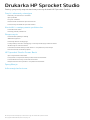 1
1
-
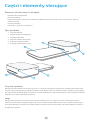 2
2
-
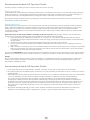 3
3
-
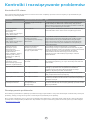 4
4
-
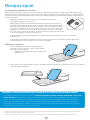 5
5
-
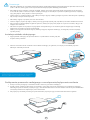 6
6
-
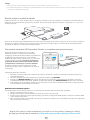 7
7
-
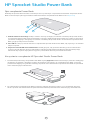 8
8
-
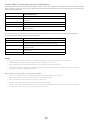 9
9
-
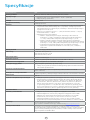 10
10
-
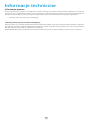 11
11
-
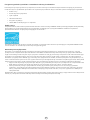 12
12
-
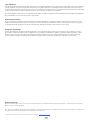 13
13
-
 14
14
-
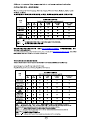 15
15
HP Sprocket Studio and Power Bank Instrukcja obsługi
- Kategoria
- Gry wideo
- Typ
- Instrukcja obsługi
- Niniejsza instrukcja jest również odpowiednia dla